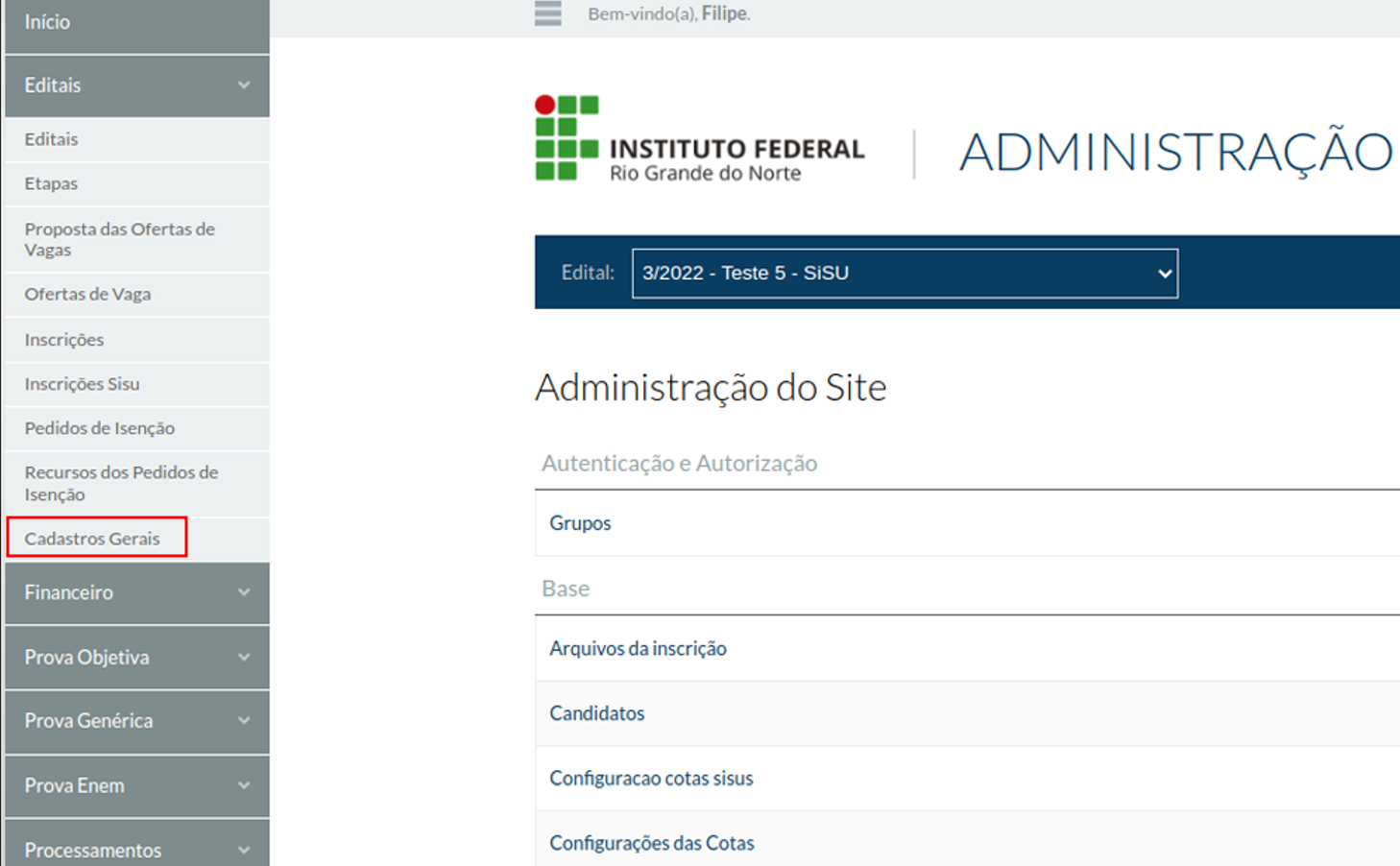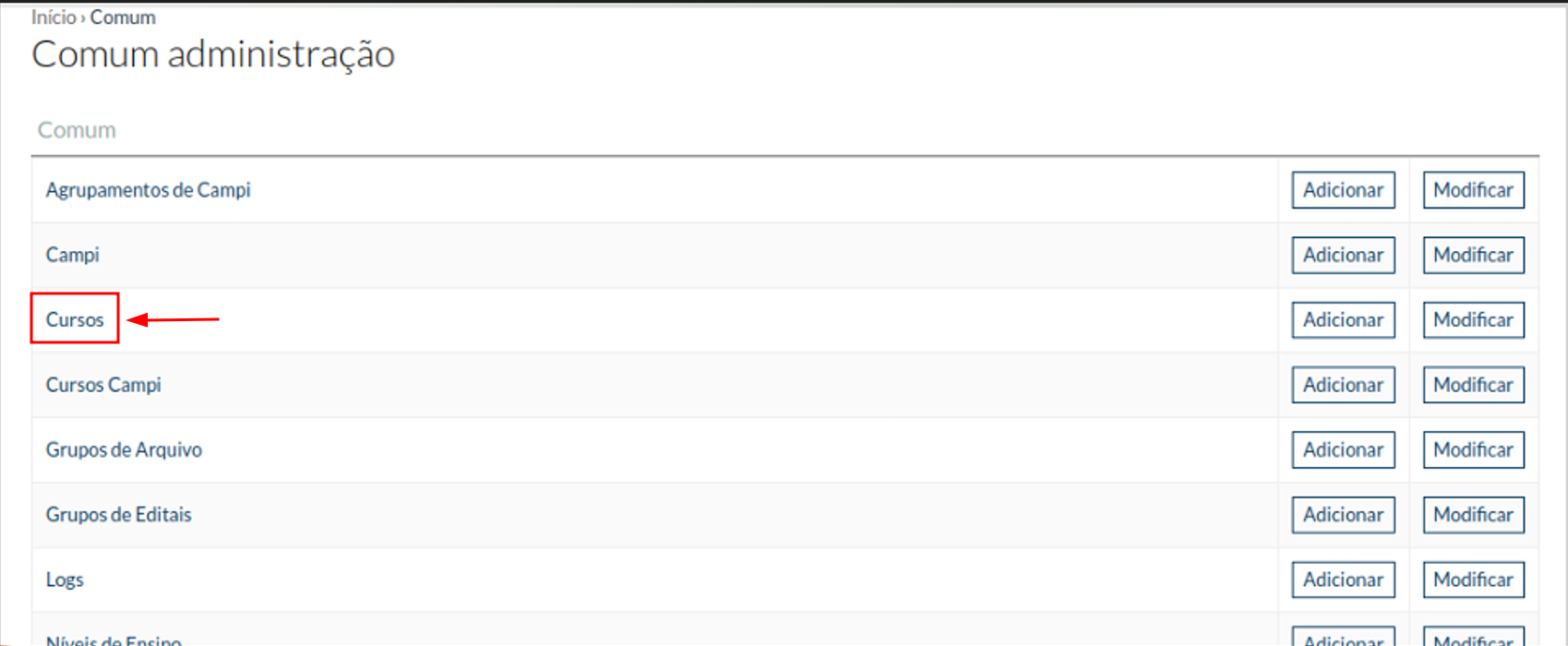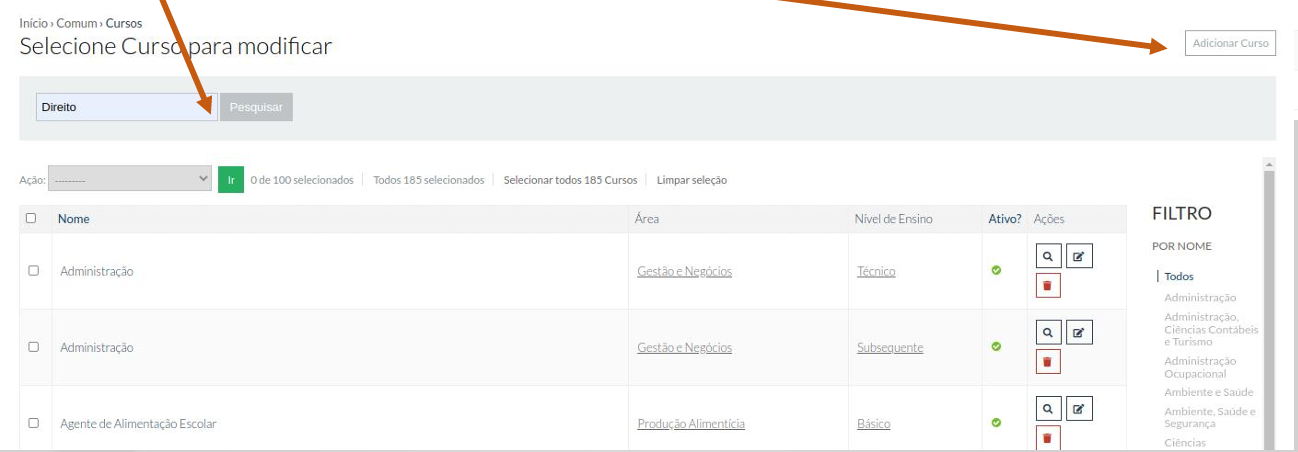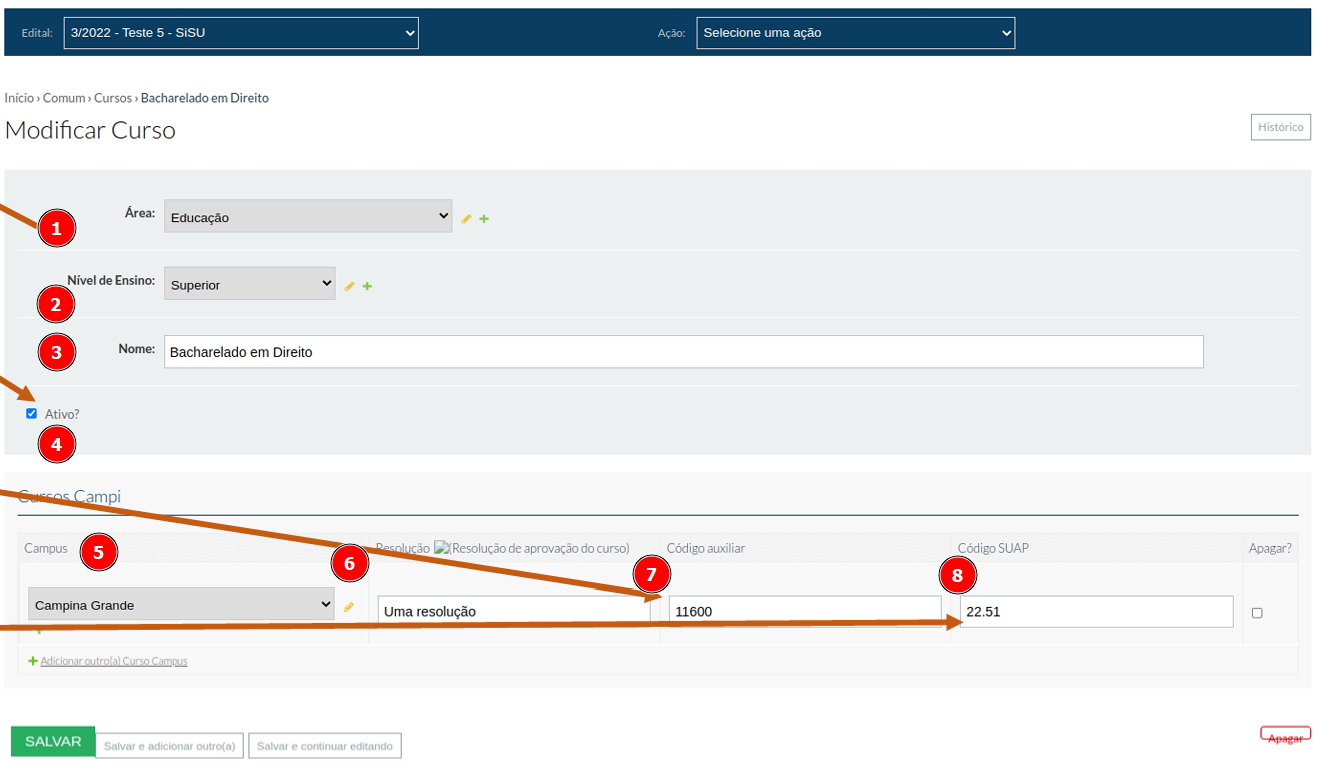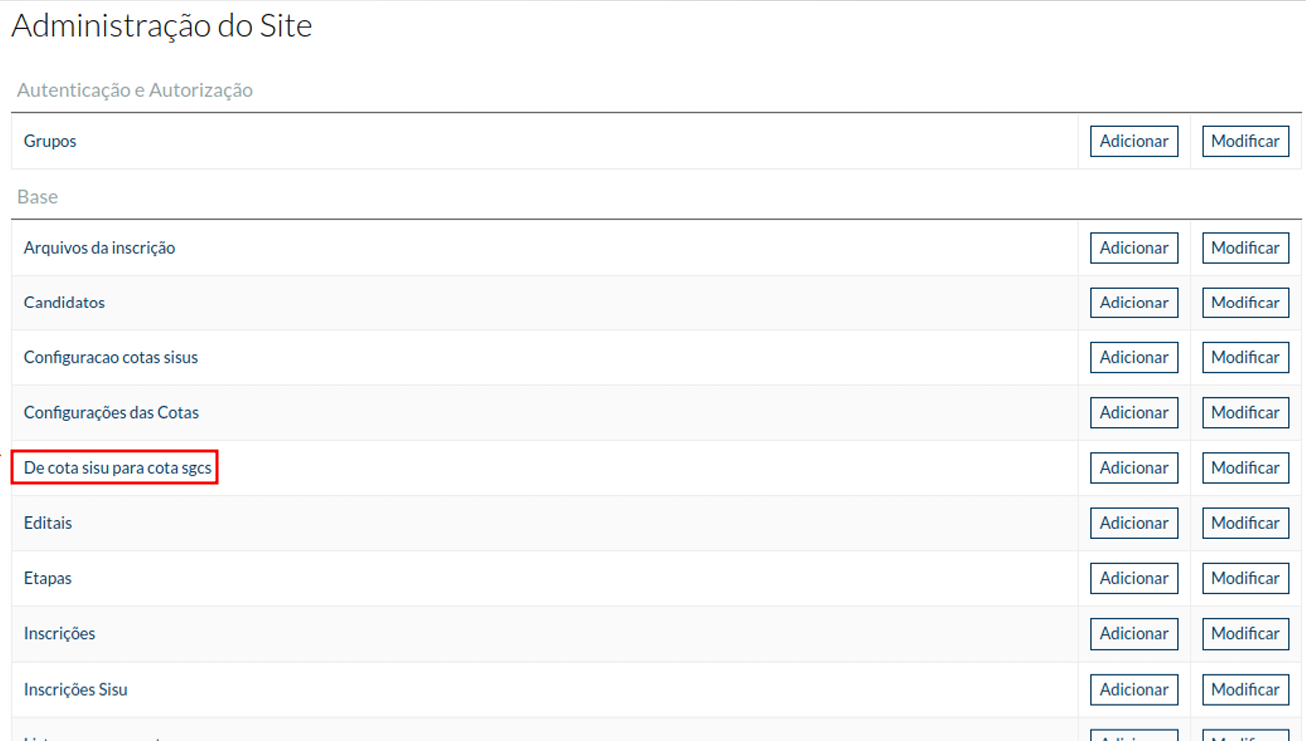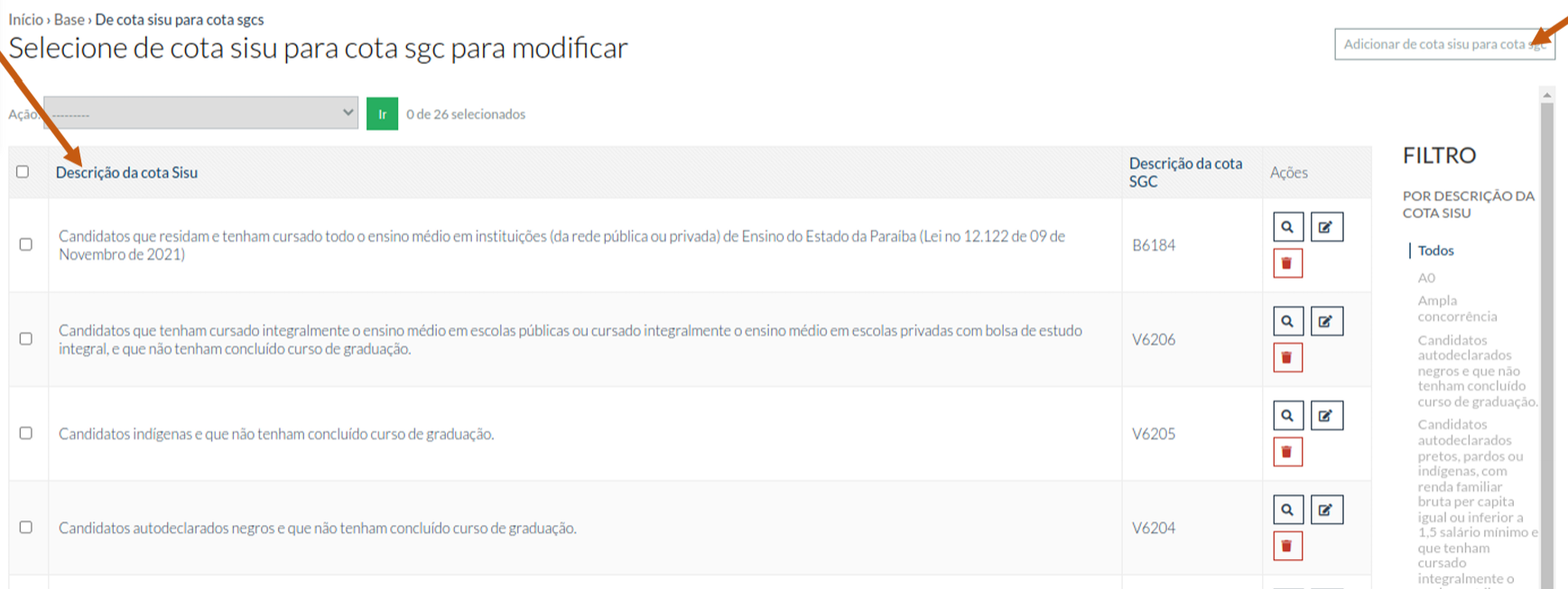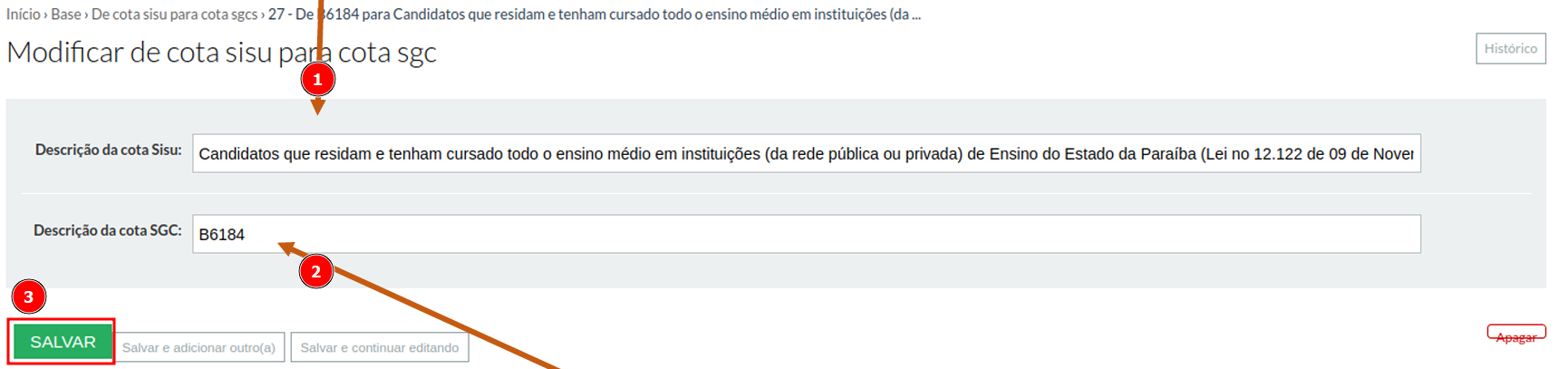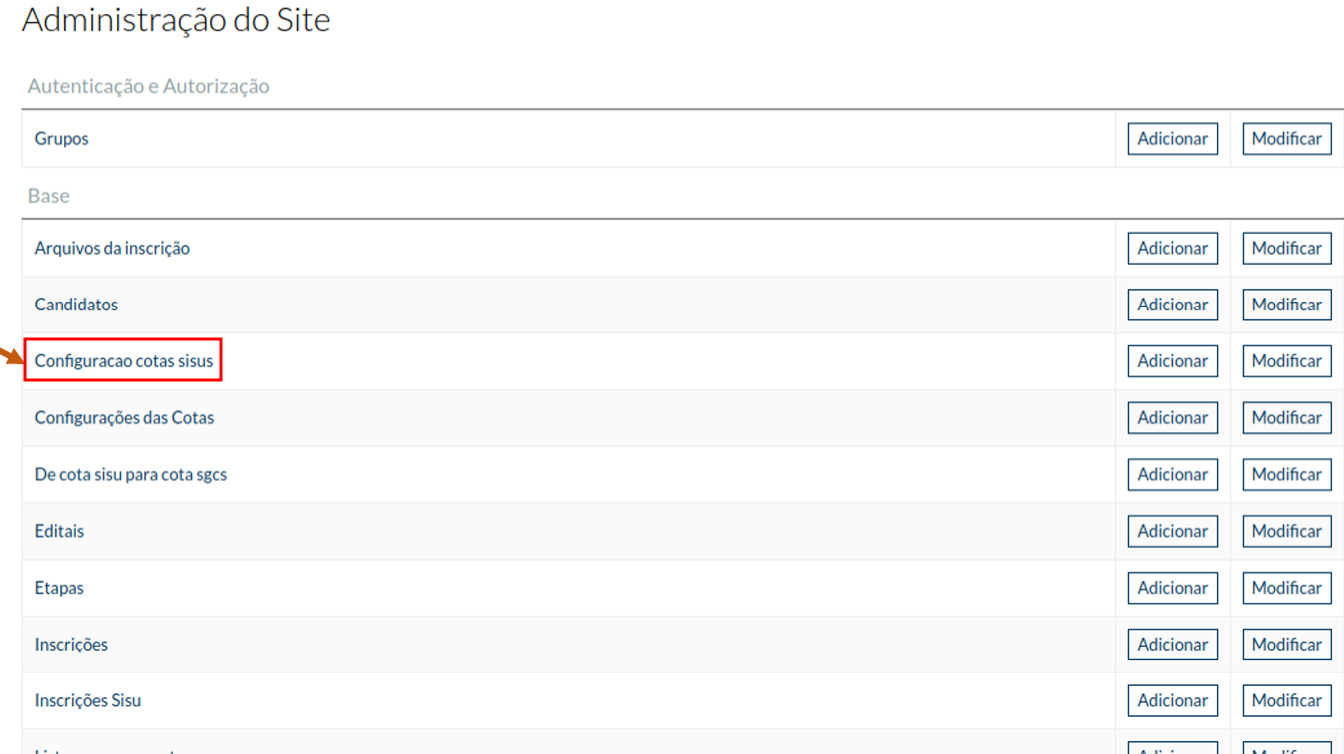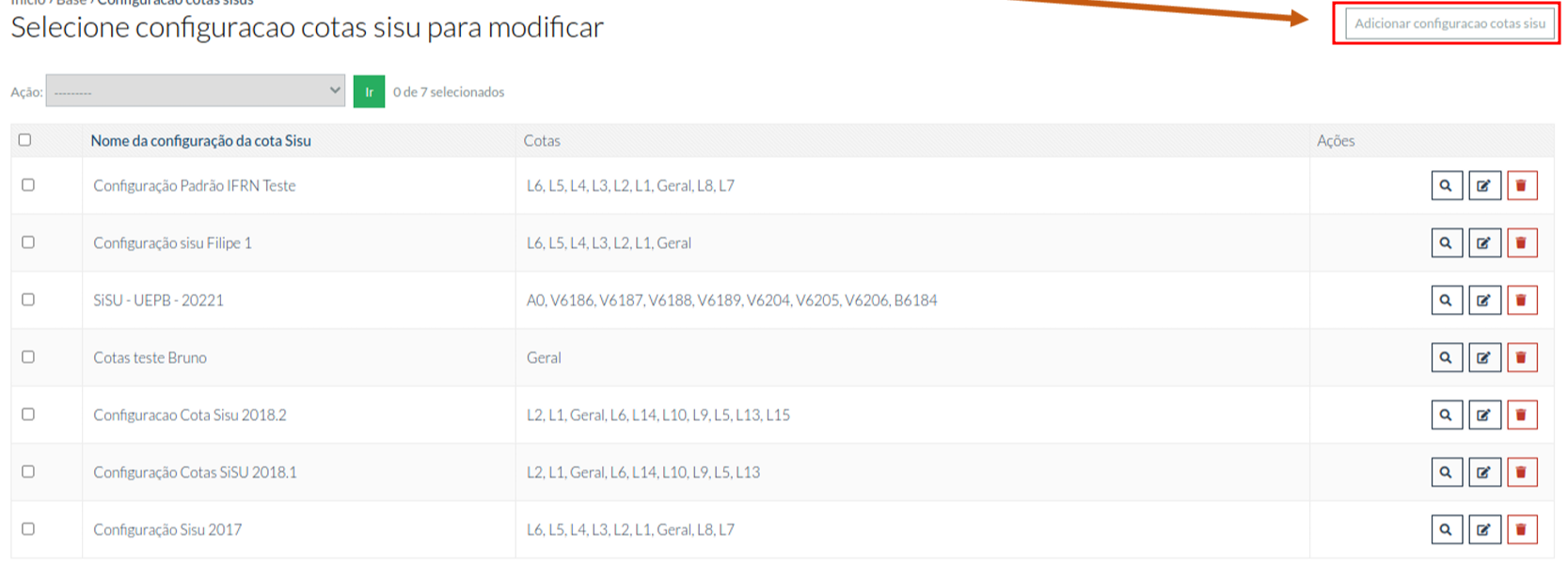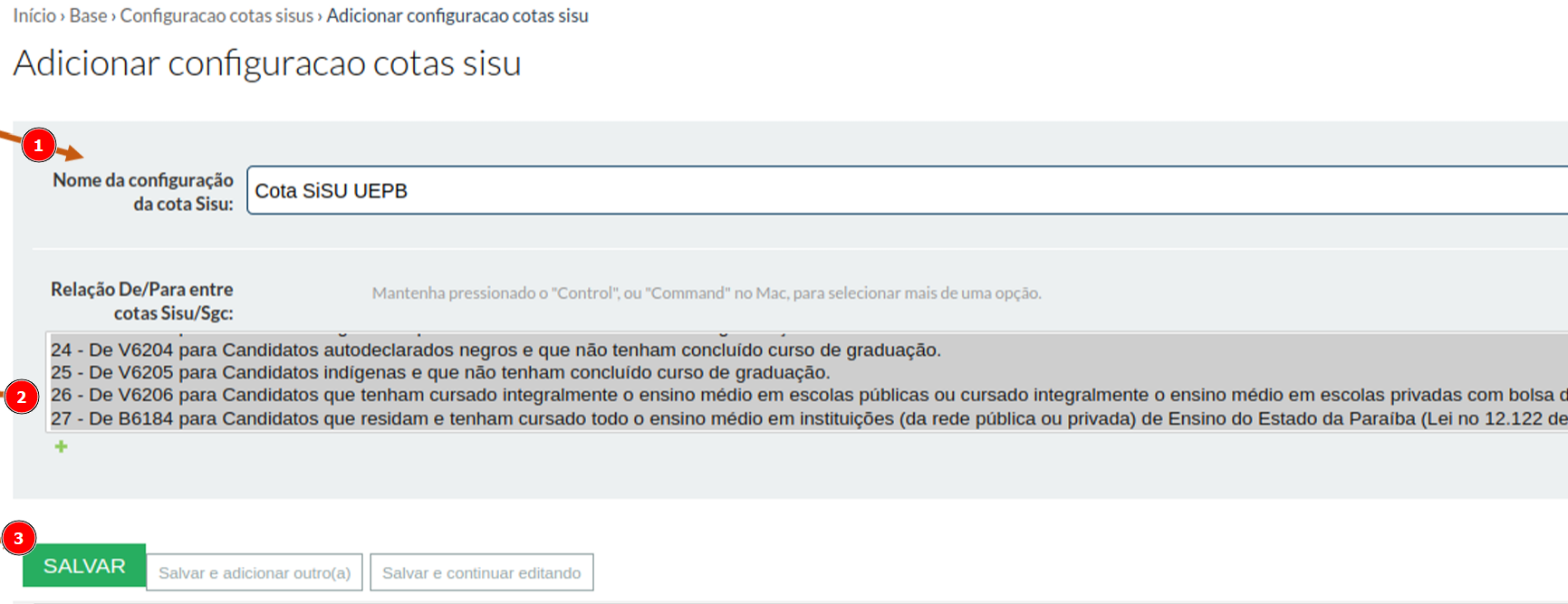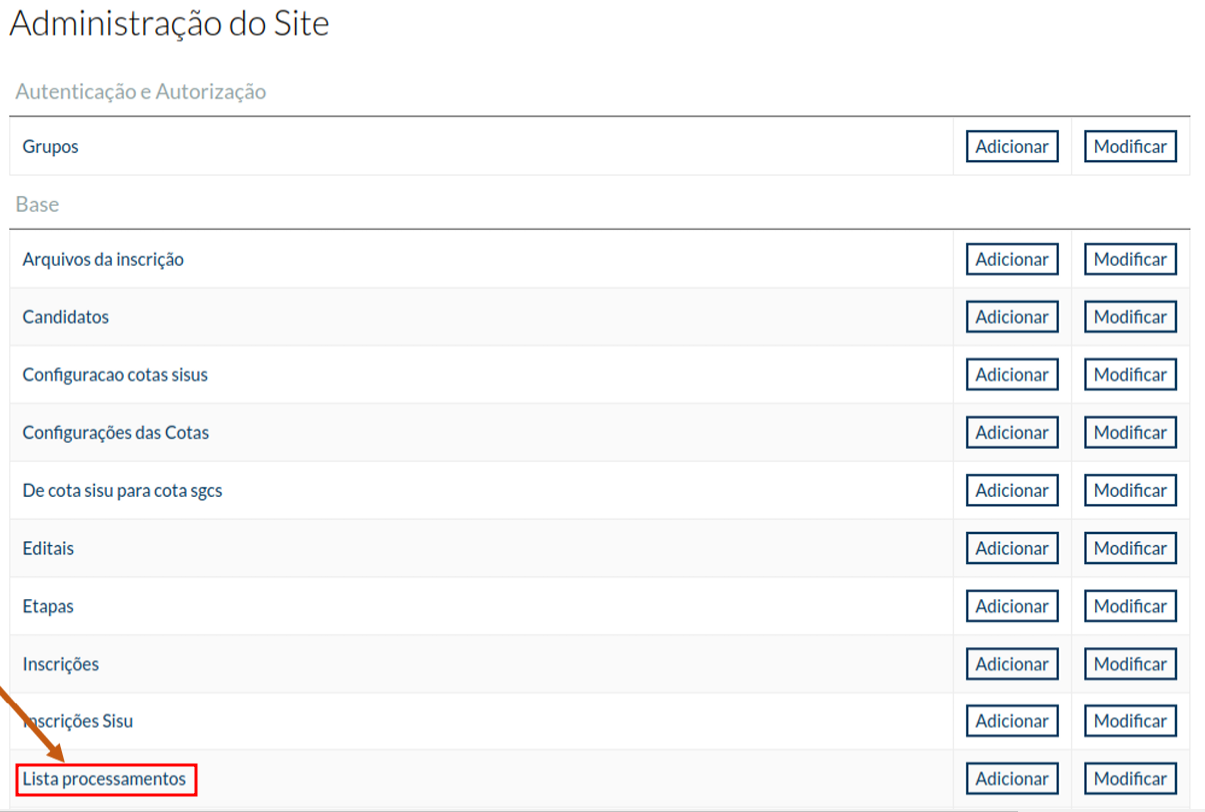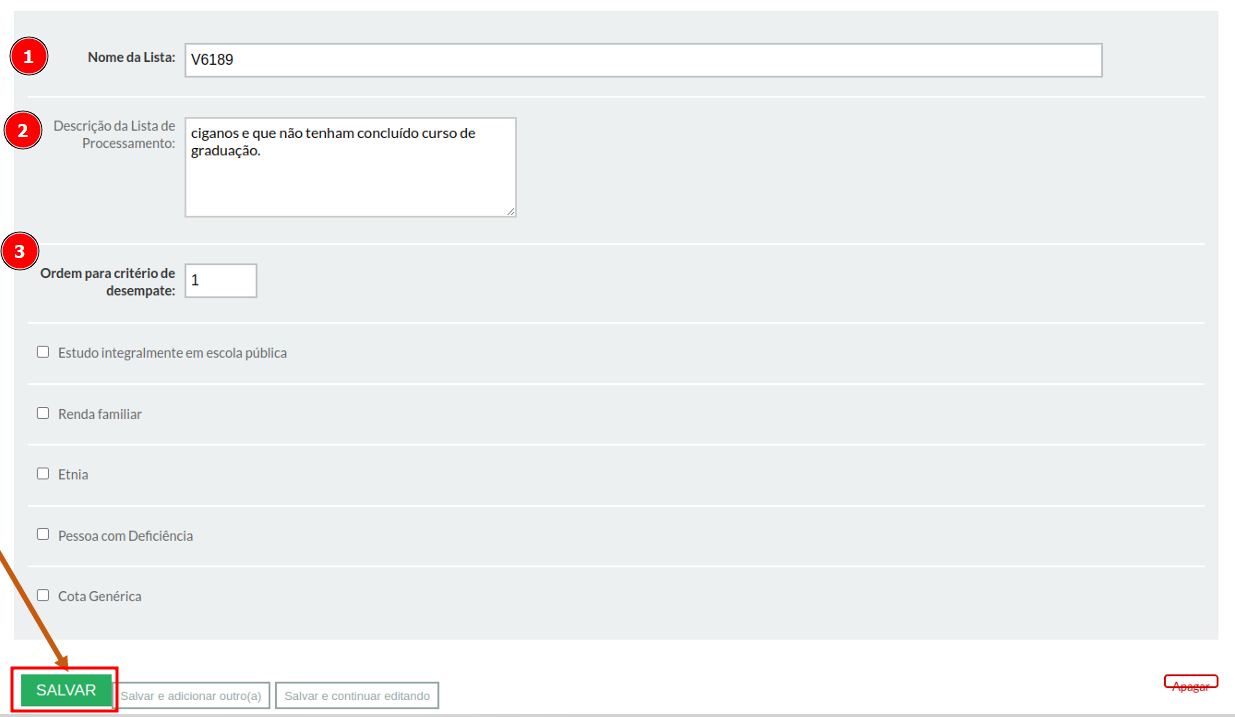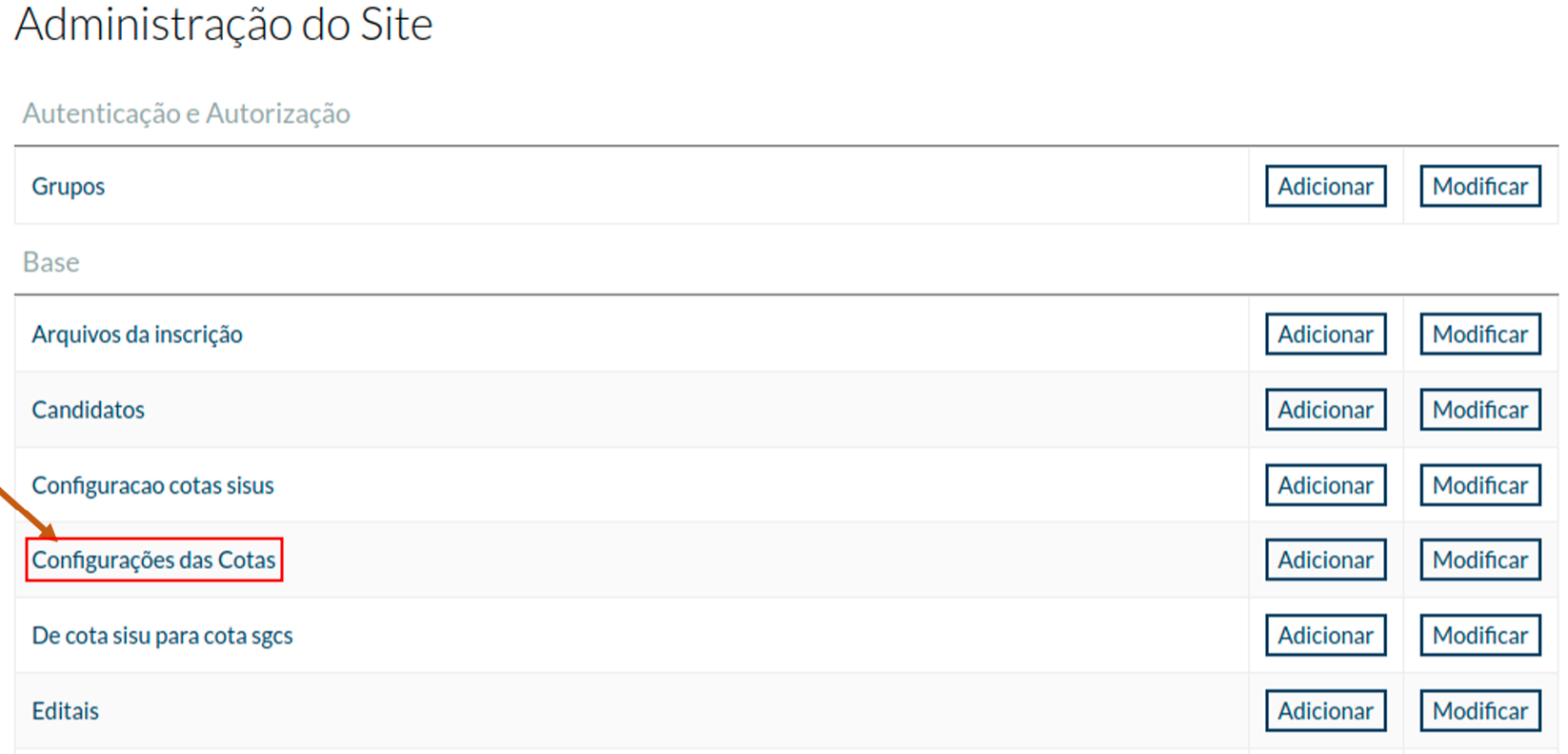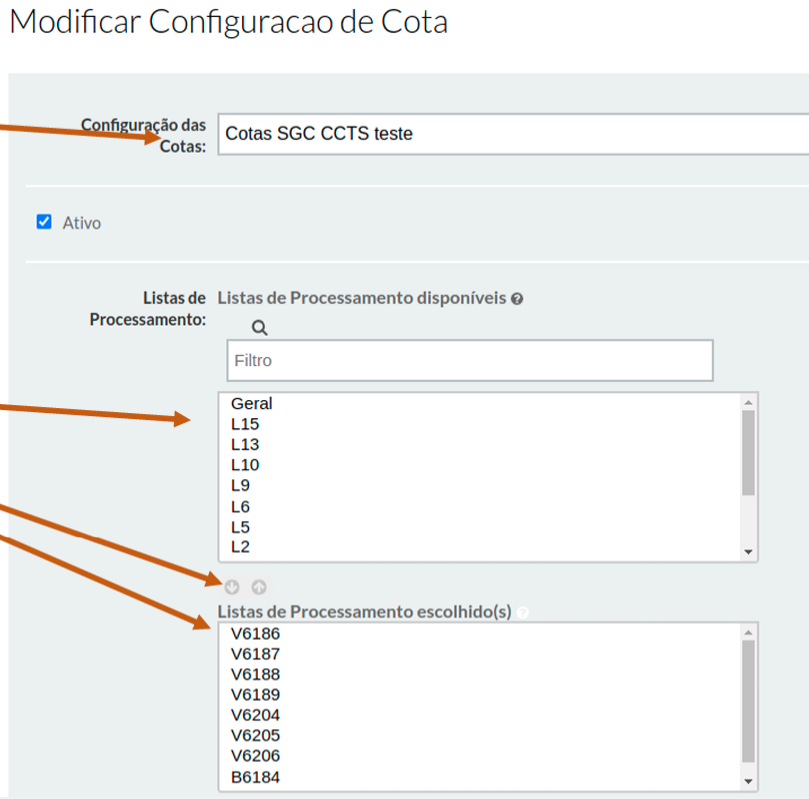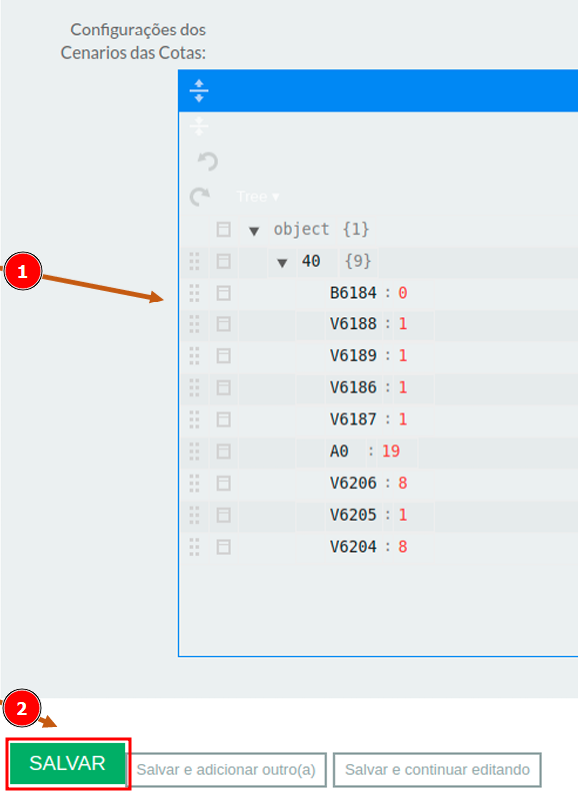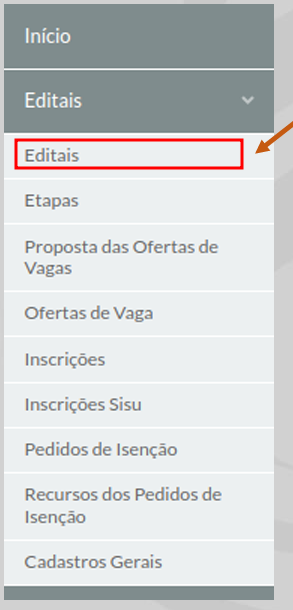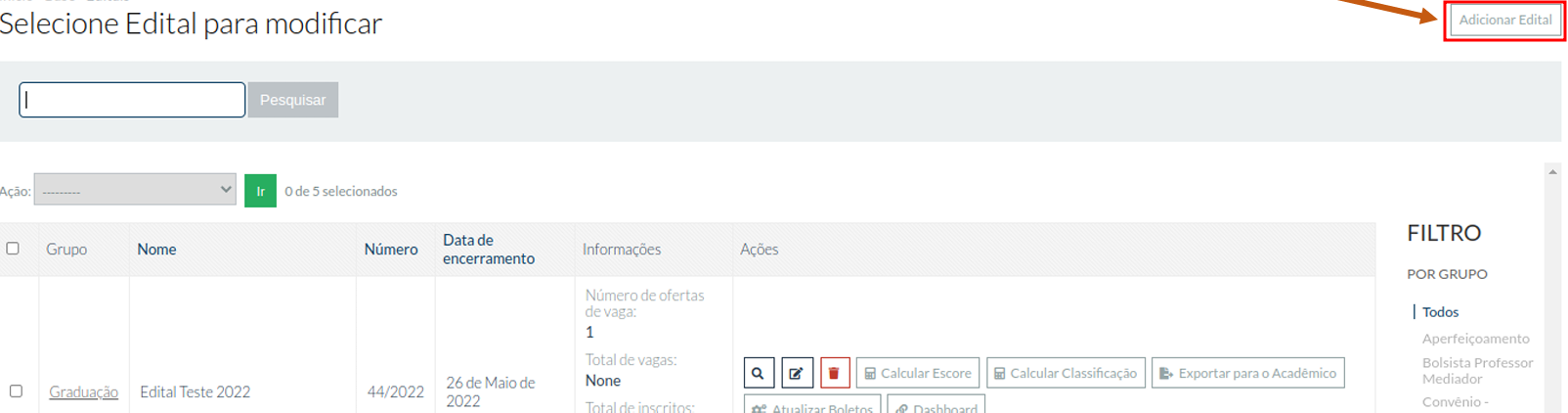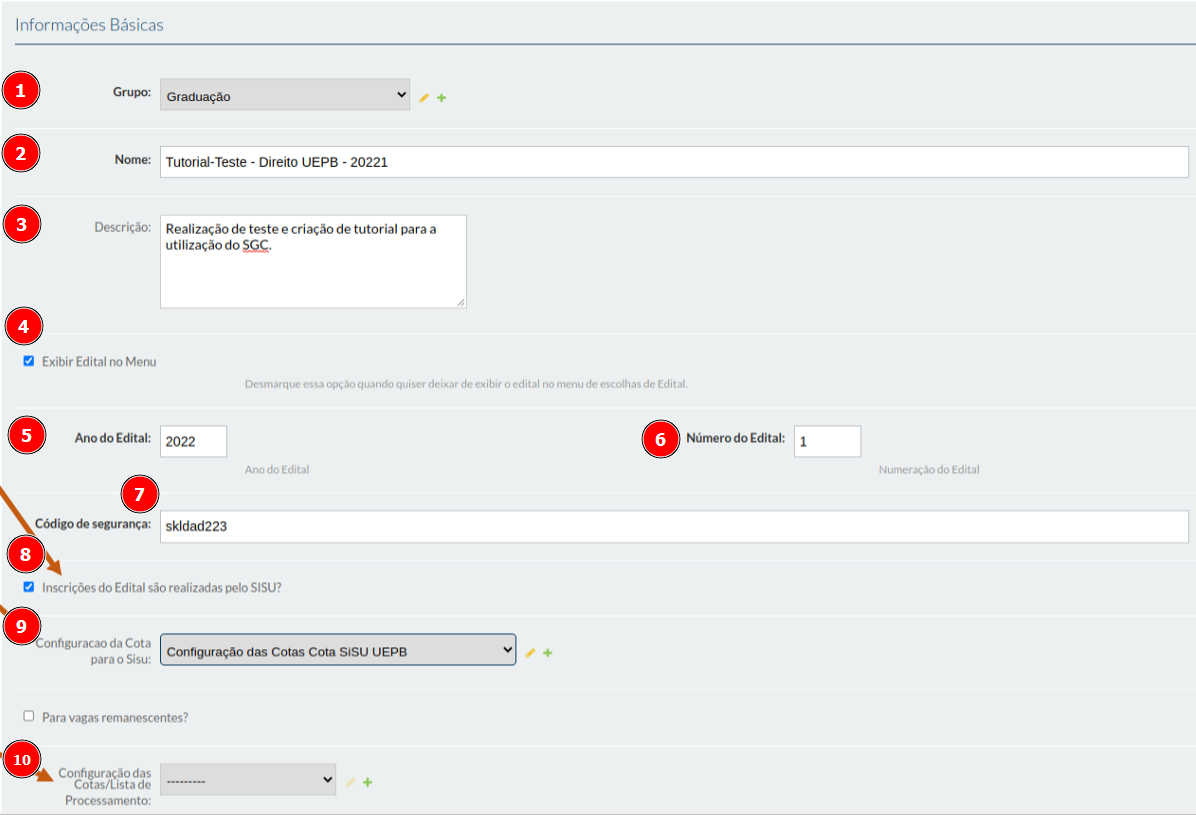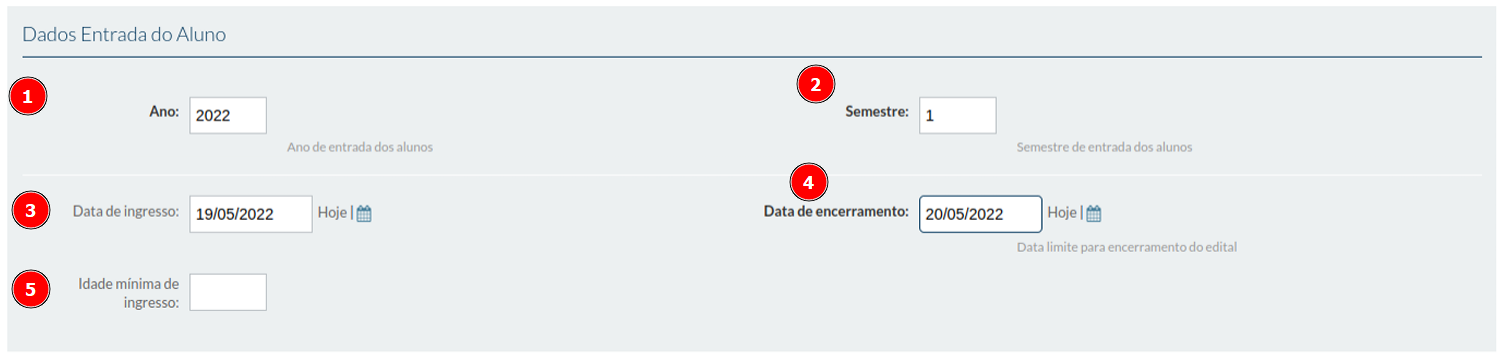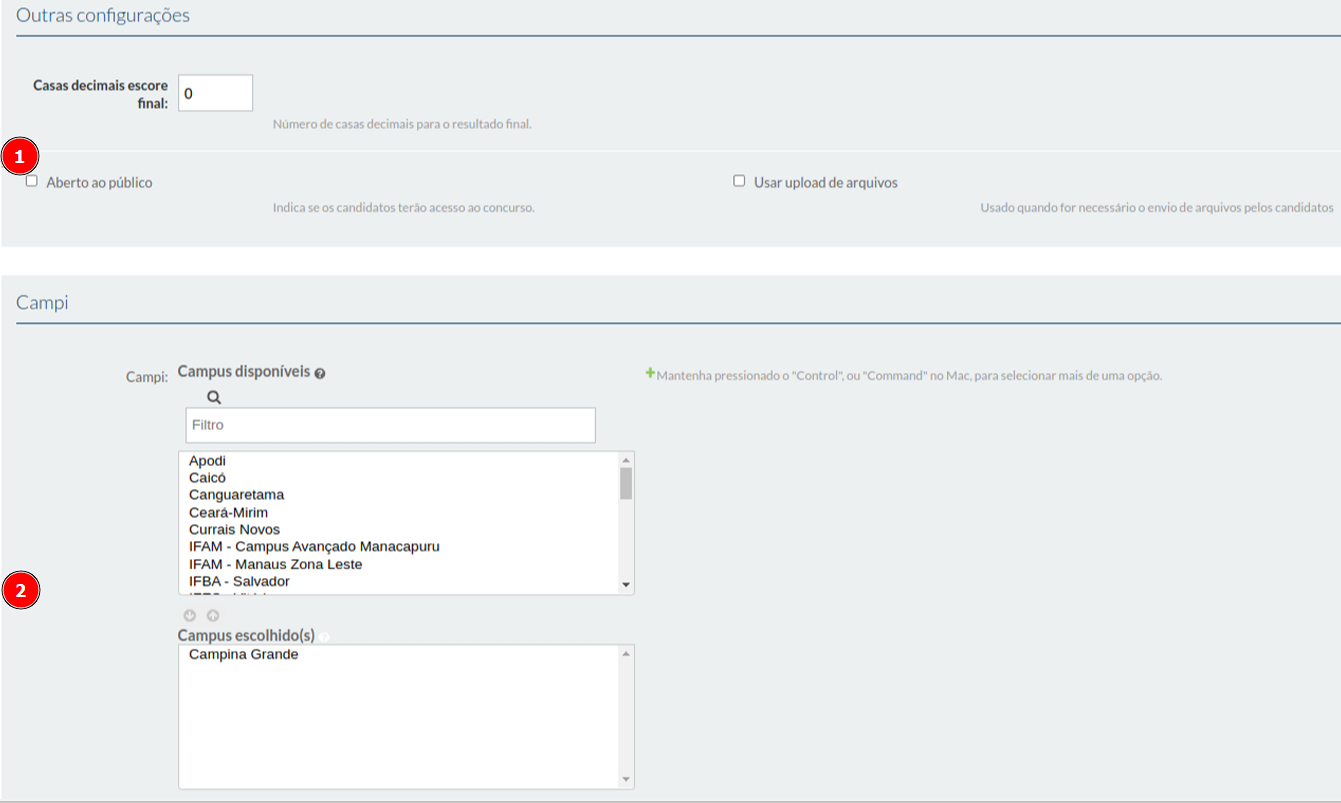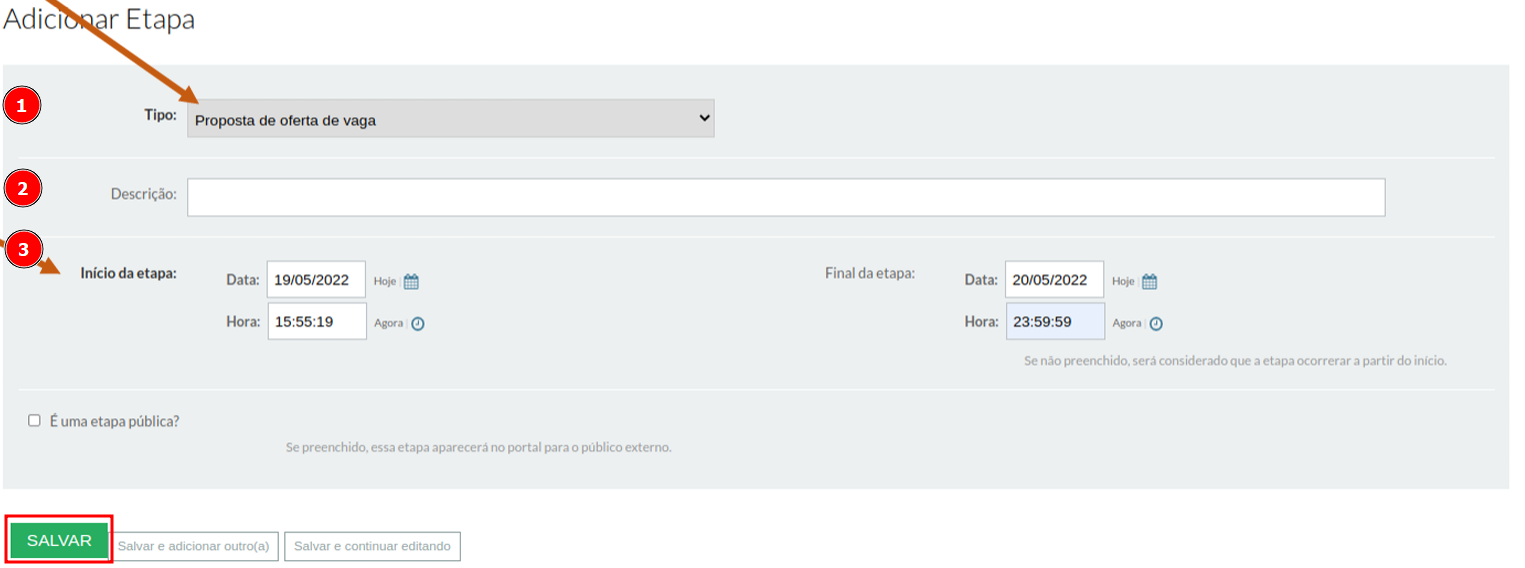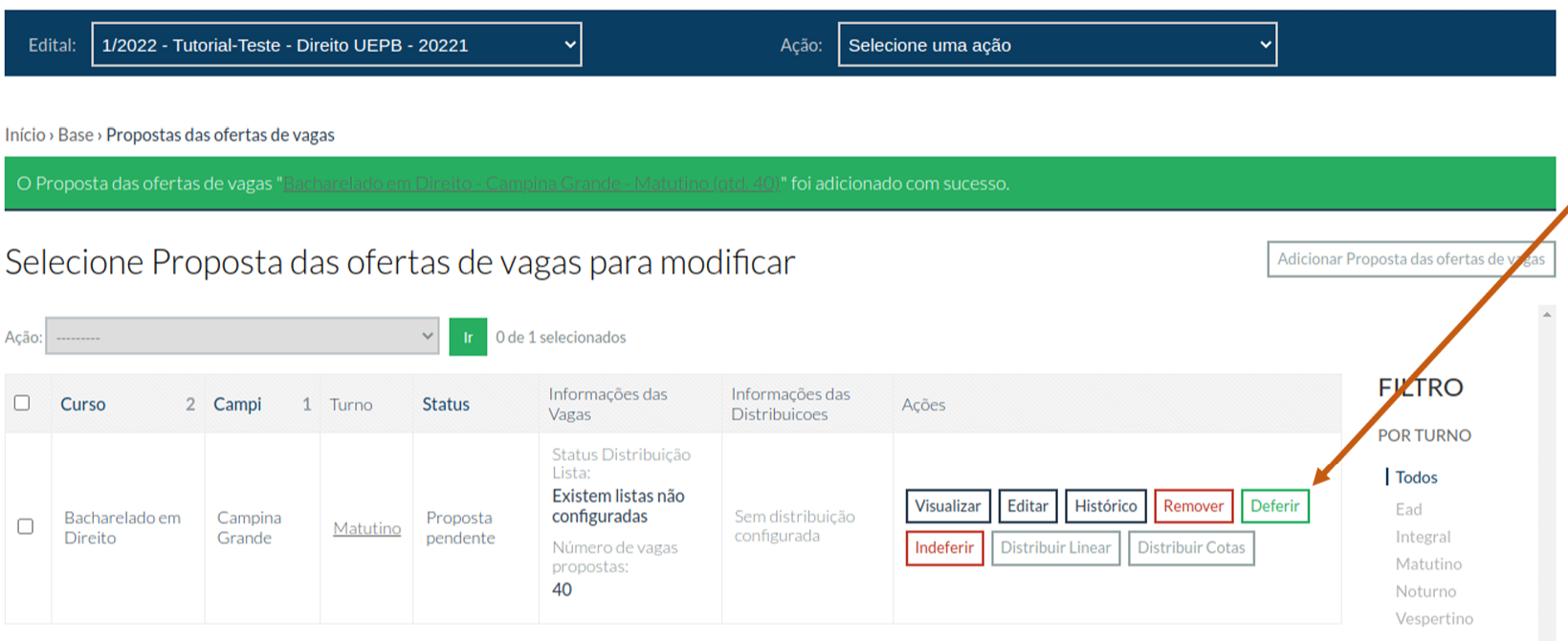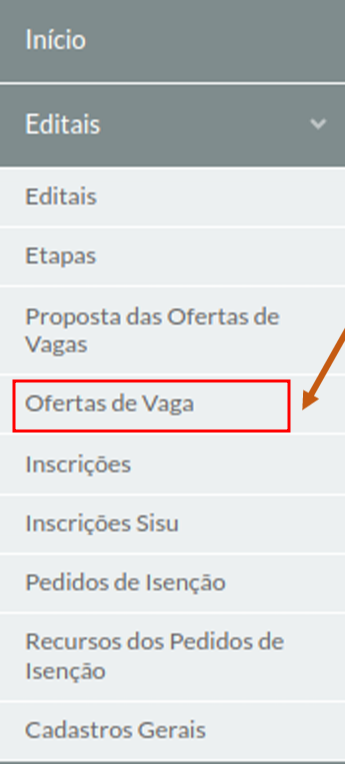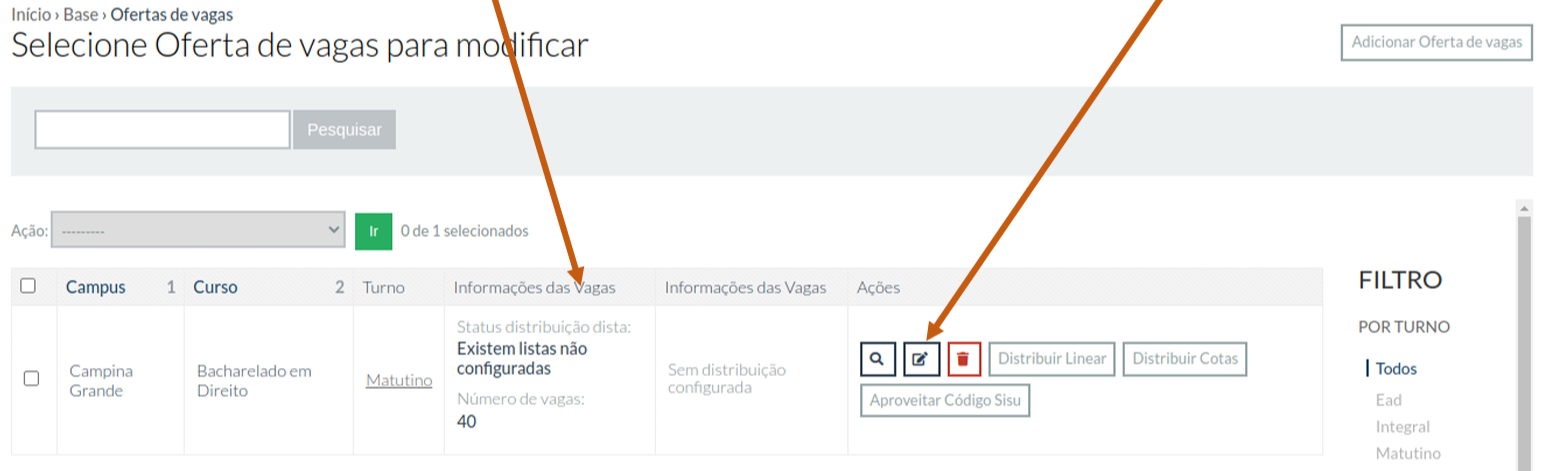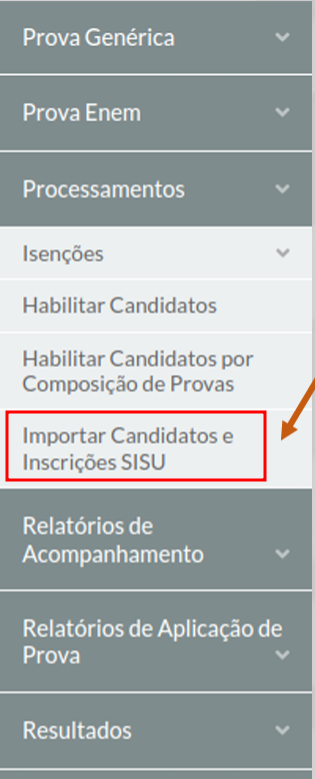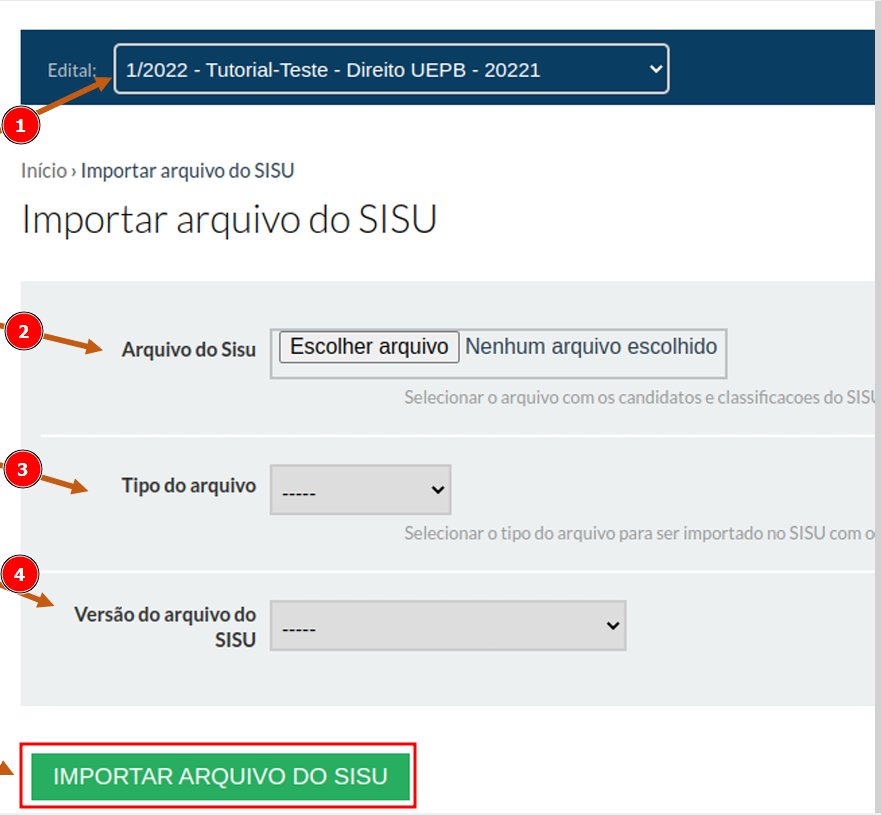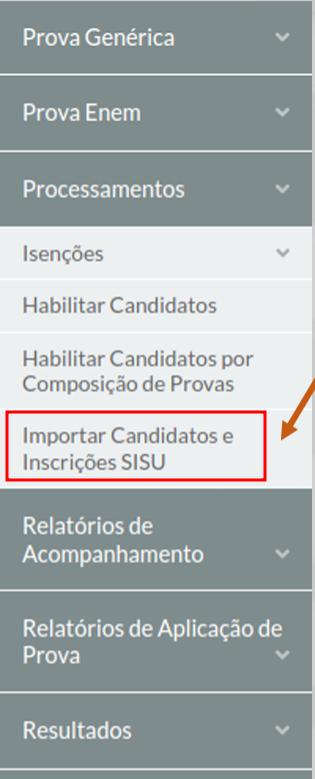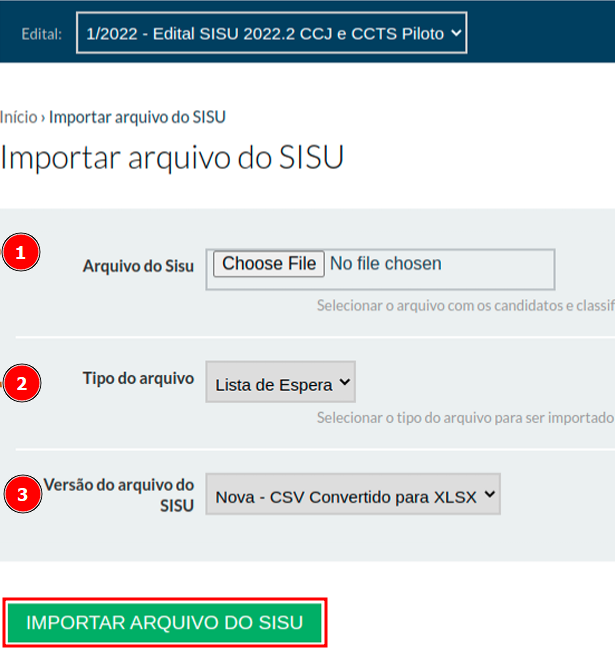Tutorial de uso do SGC-SiSU¶
Configuração de Edital SiSU¶
Edital SiSU - Curso¶
Em Cadastros Gerais verifique se o Curso e Campus já estão configurados
Clique em Cursos ou em Modificar
Procure pelo curso na busca, se o curso não existe, clique em adicionar.
Para adicionar ou modificar um novo curso, preencha:
- Área
- Nível de Ensino
- Nome
- Marque o curso como ativo
- Insira o Campus
- Resolução de Criação
- Código auxiliar é o código emec do curso disponível na planilha do SiSU.
- Em código SUAP insira o código do curso no SUAP.
E por fim clique em Salvar.
Configurações de Cota¶
Para verificar e ou cadastrar as cotas do SiSU.
- Clique em Início.
- Clique em De cota SiSU para cota SGC.
Verifique se as cotas cadastradas servem para o edital corrente do SiSU. A Descrição da cota SiSU tem que ser igual ao campo NO_MODALIDADE_CONCORRENCIA da planilha do SiSU.
Se for necessário criar uma nova cota, clique em Adicionar de cota sisu para cota sgc
Para criar ou modificar uma Cota preencha:
- Em Descrição da cota SiSU, insira o mesmo texto do campo NO_MODALIDADE_CONCORRENCIA da planilha do SiSU.
- Em Descrição da cota SGC, insira um código que representará a cota no SGC.
- Clique em Salvar
Configurações de Cotas sisu¶
Volte para o Início e clique em Configuração cotas sisu.
Caso a configuração não exista, clique em Adicionar configuração de cota
Para criar ou modificar:
- Dê um nome para a configuração de cota.
- Selecione as cotas cadastradas anteriormente em de cota sisu para cota sgc
- Clique em Salvar
Configurações de Listas de Processamento¶
Configure as listas de processamento para utilizadas na UEPB
Clique em Adcionar lista de Processamento
Preencha os campos com: 1. Nome da lista 2. Descrição 3. Clique no botão Salvar.
- Repita o processo para cada código de cota utilizada pela UEPB. Esses código estão no documento de adesão ao SISU.
Configurações de Cota¶
Configure a distribuição de vagas para as cotas cadastradas clicando em Configurações das Cotas
Se a distribuição de vagas para as cotas ainda não estiver cadastrada,
Clique em Adicionar Configuração de Cota
Configurações de Cota¶
Coloque um nome para a configuração de vagas das cotas
Selecione os códigos das cotas previamente cadastradas e mova cada código para a caixa abaixo, clique na seta para baixo para mover o item selecionado.
Repita o processo para cada conjunto de distribuição.
Para cada código presente na lista escolhida: 1. Preencha o quantitativo de vagas de maneira que para cada código existe uma quantidade. 2. Salve as Configurações
Cadastro de Editais¶
No menu, vá para Editais
Na tela de editais, clique em Adicionar Edital
Na seção "Informações básicas", preencha:
- Grupo
- Nome
- Descrição
- Deixar marcado Exibir Edital no Menu
- Ano do Edital
- Número do Edital
- Código de seguraça único para o edital
- Deixar marcado Inscrições do Edital são realizadas pelo SiSU
- Em Configuração da Cota para o SiSU, selecione a cota cadastrada ou cadastre uma nova cota.
- Em Configuração das Cotas/Lista de Processamento, selecione a lista correspondente à configuração de Cota escolhida para o SISU.
Em Dados Entrada do Aluno, insira:
- Ano de entrada do aluno referente ao calendário acadêmico.
- Semestre de entrada do aluno referente ao calendário acadêmico.
- Data de ingresso
- Data de encerramento do edital.
- Idade mínima (se existir)
Observação: O SUAP só importará editais que estejam encerrados para não haver inconsistência nos dados.
- Em outras informações, desmarcar Aberto ao público.
- Em campi, selecione o campus
Observação: na etapa de oferta de vagas, estarão disponíveis apenas os cursos dos campi aqui configurados.
Cadastro de Etapas¶
No menu, vá para Etapas
1. Na tela de etapas, selecione o edital adicionado
2. Clique em Adicionar Etapa
Preencher as informações: 1. Tipo Proposta de oferta de vaga. 2. Descrição 3. Cadastrar datas e horas para Início e Final de etapa. E por fim clique em salvar.
Cadastro de Proposta de oferta de vagas¶
No menu, vá para Proposta das Ofertas de Vagas
- Na tela de Proposta das Ofertas de Vagas, selecione o edital adicionado.
- Clique em Adicionar Proposta das Ofertas de Vagas
- Adicionar curso.
- Adicionar Turno.
- Adicionar quantidade de vagas.
- Repita o processo para cada curso de cada campus que se deseje ofertar vagas.
Clique em deferir
Confirme o deferimento e Clique em Deferir
Cadastro de Oferta de Vagas¶
No menu, vá para Oferta de Vagas.
Na tela de Oferta de Vagas, note que uma oferta de vagas já está pré-configurada.
Clique em Editar para finalizar a configuração
Observação: A Oferta de Vagas também pode ser criada diretamente sem a necessidade de cadastrar a Proposta de Oferta de Vaga
Importação de lista de Candidatos¶
- Obtenha a lista de aprovados fornecida pelo SISU em formato .csv
- Separe os candidatos que irão para o SUAP;
- Abra o arquivo em aplicativo de planilha (Liberoffice ou Excel);
- Formate a Coluna referente aos CPFs para que CPFs começados com '0' não percam informação;
- Usar máscara 000######## na formatação da célula;
- Substitua a cota "Candidatos que residam e tenham cursado todo o ensino médio em instituições (da rede pública ou privada) de Ensino do Estado da Paraíba (Lei no 12.122 de 09 de Novembro de 2021)" por "Ampla concorrência";
- Salve o arquivo como .xlsx
Importação de Lista do SISU¶
No menu Processamentos, clique em Importar Candidatos e Inscrições SiSU.
- Verifique o edital selecionado.
- Selecione o arquivo do SiSU na sua máquina.
- Selecione 1a chamada como tipo do arquivo
- Selecione a Versão do arquivo do SiSU: Nova - csv convertido para XLSX
- Clique em Importar Arquivo do SISU.
- Aguarde a mensagem informando o resultado do processamento.
Importação da lista de espera¶
Esta etapa consiste em: - Obter a lista de espera pelo sistema do sisu; - Realizar tratamento na lista; - Importar a lista no SGC dentro mesmo edital da chamada regular (porém com opção de lista de espera); - Verifica configuração de migração de vagas de cotas; - Importar novamente o edital no SUAP; - Registrar Ausência em lote da chamada regular; - Realizar convocações da segunda chamada; - Avisar as secretarias que podem realizar as matrículas da segunda chamada
Obter a lista de espera do sisu¶
- Obtenha a lista de espera fornecida pelo SISU em formato .csv
- Separe os candidatos que irão para o SUAP;
- Abra o arquivo em aplicativo de planilha (Liberoffice ou Excel);
- Formate a Coluna referente aos CPFs para que CPFs começados com '0' não percam informação;
- Usar máscara 000######## na formatação da célula;
- Substitua a cota "Candidatos que residam e tenham cursado todo o ensino médio em instituições (da rede pública ou privada) de Ensino do Estado da Paraíba (Lei no 12.122 de 09 de Novembro de 2021)" por "Ampla concorrência";
- Salve o arquivo como .xlsx
Importação de Lista de espera no SGC¶
De volta ao menu Processamentos, clique em Importar Candidatos e Inscrições SiSU.
Selecione o edital correto para a lista de espera. 1. Selecione o arquivo do SiSU na sua máquina. 2. Em tipo do arquivo, selecione lista de espera 3. Selecione a Versão do arquivo do SiSU: Nova - csv convertido para XLSX
Por fim, clique em Importar Arquivo do SISU e aguarde a mensagem informando o resultado do processamento.